HP EliteDesk 705 G2 Desktop Mini PC (ENERGY STAR) Manuel d'utilisateur
Naviguer en ligne ou télécharger Manuel d'utilisateur pour Non HP EliteDesk 705 G2 Desktop Mini PC (ENERGY STAR). HP EliteDesk 705 G2 Base Model Desktop Mini PC 硬件参考指南 [it] [pt] Manuel d'utilisatio
- Page / 52
- Table des matières
- MARQUE LIVRES




- HP EliteDesk 800 G2 迷你台式机 1
- HP EliteDesk 705 G2 迷你台式机 1
- HP ProDesk 600 G2 迷你台式机 1
- HP ProDesk 400 G2 迷你台式机 1
- 注:以这种方式出现的文字提供重要的补充信息。 3
- 机型附带该程序)。 7
- 第 1 章 产品特点 8
- 前面板组件 (EliteDesk 705) 9
- 前面板组件 (ProDesk 400) 10
- 注:您计算机型号的外观可能与本节中提供的插图略有不同。 11
- 背面板组件 (ProDesk 400) 12
- 应提供这些号码。 13
- 卸下计算机检修面板 16
- 重新装上计算机检修面板 17
- 将台式机立式放置 18
- SODIMM 规格 19
- 在 SODIMM 插槽中安装内存 20
- 安装 SODIMM 20
- 拆卸和更换硬盘驱动器 (HDD) 24
- 更换 M.2 PCIe 固态硬盘 (SSD) 26
- 更换 WLAN 模块 31
- 将电脑固定到安装支架上 46
- 同步可选的无线键盘或鼠标 47
- 计算机操作准则、日常维护与装运准备工作 50
Résumé du contenu
硬件参考指南HP EliteDesk 800 G2 迷你台式机HP EliteDesk 705 G2 迷你台式机HP ProDesk 600 G2 迷你台式机HP ProDesk 400 G2 迷你台式机
前面板组件 (ProDesk 400)注:您计算机型号的外观可能与本节中提供的插图略有不同。1耳机连接器4USB 3.0 端口2麦克风连接器5 HDD 活动状态 LED 指示灯3USB 3.0 端口–充电6双重状态电源按钮注:USB 3.0 端口–充电还可为设备充电提供电流,如智能手机。当交流电源
背面板组件(EliteDesk 800、EliteDesk 705 和 ProDesk 600)注:您计算机型号的外观可能与本节中提供的插图略有不同。1 外部天线接口8VGA 显示器连接器2 指旋螺钉9 DisplayPort(默认情况下,如图所示)、HDMI 或串行接口3 挂锁环10USB
背面板组件 (ProDesk 400)注:您计算机型号的外观可能与本节中提供的插图略有不同。1 外部天线接口8VGA 显示器连接器2 指旋螺钉9串行端口3 挂锁环10USB 3.0 端口(2 个)(蓝色)4缆锁插槽11USB 2.0 接口(2 个)(黑色)5 外部天线接口12RJ-45 网络
序列号位置每台计算机都有一个唯一的序列号和产品 ID 号,它们位于计算机的外部。向客户服务部门寻求帮助时,应提供这些号码。序列号位置7
2硬件升级维修特性本计算机具有便于进行升级和维护的特性。本章中介绍的大多数安装步骤都不需要使用任何工具。警告和注意在进行升级之前,请务必认真阅读本指南中所有相应的说明、注意和警告。警告!为减少电击、灼热表面或火灾造成人身伤害的危险,请执行以下操作:从交流电源插座上拔下交流电源线,等待系统内部组件冷却
连接交流电源线在连接交流电源适配器时,务必按照以下步骤操作,以确保电源线不会从计算机中拔出。1. 将电源线的承口端连接到交流电源适配器 (1)。2. 将交流电源线的另一端插入交流电源插座 (2)。3. 将交流电源适配器线缆的圆口端连接到计算机背面的电源接口 (3) 。4. 将交流电源适配器线缆穿过固
卸下计算机检修面板要访问内部组件,您必须卸下检修面板:1. 卸下/取出禁止打开电脑的所有安全装置。2. 从计算机中取出所有可移动介质,如 USB 闪存驱动器。3. 通过操作系统正常关闭电脑,然后关闭所有外接设备。4. 从交流电源插座上拔下交流电源线并断开所有外接设备。注意:无论计算机是否处于开机状态
重新装上计算机检修面板1. 将面板放在计算机上,滑动面板使其回归原位 (1)。2. 拧紧指旋螺钉 (2) 以将面板固定到位。注:您计算机型号的外观可能与本节中提供的插图略有不同。重新装上计算机检修面板11
将台式机立式放置可以使用从 HP 购买的立式底座选件,以立式机配置使用计算机。1. 卸下/解除防止打开计算机机盖的所有安全保护装置。2. 从计算机中取出所有可移动介质,如 USB 闪存驱动器。3. 通过操作系统正常关闭计算机,然后关闭所有外接设备。4. 从交流电源插座上拔下交流电源线并断开所有外接设
安装附加内存计算机附带小型双列直插式内存模块 (SODIMM)。SODIMM主板上的内存插槽最多可安装两个行业标准的 SODIMM。这些内存插槽中至少已预安装了一个 SODIMM。为获得最大内存支持,您可以在主板上最多安装 32 GB(EliteDesk 800 和 ProDesk 600)或 16
© Copyright 2015 Hewlett-PackardDevelopment Company, L.P.Microsoft 和 Windows 是 MicrosoftCorporation 在美国和/或其他国家/地区的注册商标或商标。本文档中包含的信息如有变更,恕不另行通知。HP 产品与服
在 SODIMM 插槽中安装内存主板上有两个 SODIMM 插槽,每个通道一个插槽。这两个插槽分别标记为 DIMM1 和 DIMM3。DIMM1 插槽在内存通道 B 中运行。DIMM3 插槽在内存通道 A 中运行。编号 说明 主板标签 插槽颜色1SODIMM1 插槽,通道 BDIMM1黑色2SODI
1. 卸下/解除防止打开计算机机盖的所有安全保护装置。2. 从计算机中取出所有可移动介质,如 USB 闪存驱动器。3. 通过操作系统正常关闭计算机,然后关闭所有外接设备。4. 从交流电源插座上拔下交流电源线并断开所有外接设备。5. 如果计算机放在底座上,则从底座上卸下计算机,并将计算机放倒。6. 卸
编号 说明 主板标签 插槽颜色1SODIMM1 插槽,通道 BDIMM1黑色2SODIMM3 插槽,通道 ADIMM3黑色10. 如果要取出 SODIMM,请将 SODIMM 两侧的两个锁定器向外侧按 (1),然后将 SODIMM 从插槽中拔出(2)。11. 以大约 30° 角将新 SODIMM 滑
13. 将风扇放置到位,向下按压风扇使其与锁定器啮合 (2)。14. 重新装上检修面板。15. 如果计算机原来放在底座上,请重新装上底座。16. 插入交流电源线并打开计算机。17. 锁定所有在拆卸计算机机盖或检修面板时解除的安全保护装置。打开计算机时,计算机会自动识别添加的内存。安装附加内存17
拆卸和更换硬盘驱动器 (HDD)注:在卸下旧硬盘驱动器之前,务必备份旧硬盘驱动器中的数据,以便将数据转移至新硬盘驱动器。1. 卸下/取出禁止打开电脑的所有安全装置。2. 从计算机中取出所有可移动介质,如 USB 闪存驱动器。3. 通过操作系统正常关闭电脑,然后关闭所有外接设备。4. 从交流电源插座上
9. 要安装 HDD,您必须将银色和蓝色的绝缘安装导向螺钉从旧 HDD 上转移到新 HDD 上。10. 将导向螺钉对准机箱驱动器架上的插槽,将 HDD 向下按入架中,然后将其向前滑动直至无法移动并锁定到位 (1)。11. 将 HDD 电源和数据线 (2) 连接至 HDD。12. 重新装上检修面板。1
更换 M.2 PCIe 固态硬盘 (SSD)1. 卸下/解除防止打开计算机机盖的所有安全保护装置。2. 从计算机中取出所有可移动介质,如 USB 闪存驱动器。3. 通过操作系统正常关闭计算机,然后关闭所有外接设备。4. 从交流电源插座上拔下交流电源线并断开所有外接设备。注意:无论计算机是否处于开机状
c. 将风扇从机箱中提出 (3)。11. 卸下将 HDD 架固定到机箱上的三颗螺钉 (1)。12. 将机箱盖传感器向上提起,使其脱离 HDD 架 (2)。13. 将 HDD 架从机箱中提出 (3)。更换 M.2 PCIe 固态硬盘 (SSD)21
14. 找到主板上的 SSD。15. 卸下将 SSD 固定到主板上的螺钉。16. 抓住 SSD 的两侧,然后将其从插槽中小心拔出。17. 将新 SSD 插入主板的插槽中。注:SSD 的安装方法只有一种。18. 将 SSD 连接器用力按入插槽中。19. 将 SSD 向下按入主板中,然后使用附带的螺钉固
22. 使用三颗螺钉将 HDD 架固定到机箱上 (3)。23. 如果您的机型是 EliteDesk 800,则将辅助风扇装回 HDD 下方。a. 将风扇放入 HDD 架中的正确位置 (1)。b. 拧紧两颗螺钉,将风扇固定到机箱 (2)。c. 将风扇插头连接到主板 (3)。24. 将 HDD 导向螺钉
关于本手册本指南提供了有关升级 HP 迷你台式机商用 PC 的基本信息。警告!以这种方式出现的文字表示如果不按照指示操作,可能会造成人身伤害或带来生命危险。注意:以这种方式出现的文字表示如果不按照指示操作,可能会损坏设备或丢失信息。注:以这种方式出现的文字提供重要的补充信息。iii
25. 将 HDD 电源和数据线 (2) 连接至 HDD。26. 重新装上检修面板。27. 如果计算机原来放在底座上,请重新装上底座。28. 插入交流电源线并打开计算机。29. 锁定所有在拆卸计算机机盖或检修面板时解除的安全保护装置。24第 2 章 硬件升级
更换 WLAN 模块1. 卸下/解除防止打开计算机机盖的所有安全保护装置。2. 从计算机中取出所有可移动介质,如 USB 闪存驱动器。3. 通过操作系统正常关闭计算机,然后关闭所有外接设备。4. 从交流电源插座上拔下交流电源线并断开所有外接设备。注意:无论计算机是否处于开机状态,只要将系统电源线插入
c. 将风扇从机箱中提出 (3)。11. 卸下将 HDD 架固定到机箱上的三颗螺钉 (1)。12. 将机箱盖传感器向上提起,使其脱离 HDD 架 (2)。13. 将 HDD 架从机箱中提出 (3)。26第 2 章 硬件升级
14. 找到主板上的 WLAN 模块。15. 从 WLAN 模块上断开两个天线电缆。注:您可能需要使用小工具,如镊子或尖头钳,以断开和连接天线电缆。16. 抓住 WLAN 模块的两侧,然后将其从插槽中拔出。17. 将新 WLAN 模块插入主板的插槽中。注:WLAN 模块的安装方法只有一种。18. 将
23. 使用三颗螺钉将 HDD 架固定到机箱上 (3)。24. 如果您的机型是 EliteDesk 800,则将辅助风扇装回 HDD 下方。a. 将风扇放入 HDD 架中的正确位置 (1)。b. 拧紧两颗螺钉,将风扇固定到机箱 (2)。c. 将风扇插头连接到主板 (3)。25. 将 HDD 导向螺钉
26. 将 HDD 电源和数据线 (2) 连接至 HDD。27. 重新装上检修面板。28. 如果计算机原来放在底座上,请重新装上底座。29. 插入交流电源线并打开计算机。30. 锁定所有在拆卸计算机机盖或检修面板时解除的安全保护装置。更换 WLAN 模块29
安装外部天线所有 HP G2 迷你台式机机型的内部 WLAN 天线均为标准配置。如果计算机采用金属或其他外壳包装,您可能希望或需要使用外部 WLAN 天线。1. 卸下/解除防止打开计算机机盖的所有安全保护装置。2. 从计算机中取出所有可移动介质,如 USB 闪存驱动器。3. 通过操作系统正常关闭计算
c. 将风扇从机箱中提出 (3)。11. 卸下将 HDD 架固定到机箱上的三颗螺钉 (1)。12. 将机箱盖传感器向上提起,使其脱离 HDD 架 (2)。13. 将 HDD 架从机箱中提出 (3)。安装外部天线31
14. 找到主板上的 WLAN 模块。15. 从 WLAN 模块上断开内部天线。有关说明,请参阅第 25 页的更换 WLAN 模块。16. 找到背面板上的两个外部天线的位置。17. 在每个有顶出特征的地方插入十字螺丝刀,旋转螺丝刀,卸下挡片。32第 2 章 硬件升级
18. 使外部天线电缆穿过每个孔洞,并旋转天线使其固定到位。19. 将外部天线电缆连接到 WLAN 模块。20. 将 HDD 架放入机箱 (1)。21. 用力按压机箱盖传感器,使其固定到位 (2)。22. 使用三颗螺钉将 HDD 架固定到机箱上 (3)。23. 如果您的机型是 EliteDesk 8
iv 关于本手册
c. 将风扇插头连接到主板 (3)。24. 将 HDD 导向螺钉对准 HDD 驱动器架上的插槽,将 HDD 向下按入架中,然后将其向前滑动直至无法移动并锁定到位 (1)。25. 将 HDD 电源和数据线 (2) 连接至 HDD。26. 重新装上检修面板。27. 如果计算机原来放在底座上,请重新装上底
更换电池计算机附带的电池可向实时时钟供电。更换电池时,请使用与计算机上原来安装的电池类型相同的电池。计算机上附带了一个 3 伏锂币电池。警告!计算机内装有内置的二氧化锂锰电池。如果该电池使用不当,可能会引起火灾和灼伤。为减少人身伤害的危险,请注意以下事项:请勿尝试给电池重新充电。请勿将电池暴露在温度
9. 向后滑动驱动器直至无法滑动,然后向上提起驱动器,将其从架上取出 (3)。10. 如果您的机型是 EliteDesk 800,则卸下 HDD 下方的辅助风扇。a. 将风扇插头从主板上断开 (1)。b. 卸下固定辅助风扇 (2) 的两颗螺钉。c. 将风扇从机箱中提出 (3)。11. 卸下将 HDD
13. 将 HDD 架从机箱中提出 (3)。14. 找到主板上的电池和电池座。注:您可能需要使用小工具来取出和更换电池,如镊子或尖头钳。15. 提起电池,使其脱离固定器。更换电池37
16. 将更换电池滑入位置,正极朝上。电池固定器自动将电池固定到位。17. 将 HDD 架放入机箱 (1)。18. 用力按压机箱盖传感器,使其固定到位 (2)。19. 使用三颗螺钉将 HDD 架固定到机箱上 (3)。20. 如果您的机型是 EliteDesk 800,则将辅助风扇装回 HDD 下方。
22. 将 HDD 电源和数据线 (2) 连接至 HDD。23. 重新装上计算机检修面板。24. 如果计算机原来放在底座上,请重新装上底座。25. 插入交流电源线并打开计算机。26. 锁定所有在拆卸检修面板时解除的安全保护装置。27. 使用计算机设置实用程序重置日期和时间、密码以及所有特殊的系统设置
将电脑固定到安装支架上可将计算机安装到墙上、摆臂或其他固定装置上。注:此装置应由 UL 或 CSA 列出的墙式安装托架提供支持。1. 如果计算机已安装在支架上,请将计算机从支架上卸下,并将计算机放倒。2. 要将计算机安装到摆臂(需单独购买)上,将四颗螺钉穿过摆臂板上的孔洞并插入计算机的安装孔中。注意
同步可选的无线键盘或鼠标键盘和鼠标在出厂时已同步。如果不起作用,则取出并更换电池。如果鼠标和键盘仍不同步,则执行此步骤以手动重新同步鼠标和键盘对。1.2.3.同步可选的无线键盘或鼠标41
4.5.注:如果鼠标和键盘仍不起作用,则取出并更换电池。如果鼠标和键盘仍不同步,则再次同步键盘和鼠标。42第 2 章 硬件升级
A静电释放手指或其它导体所释放的静电可能会损坏主板或其它对静电敏感的设备。由静电造成的损坏可能会缩短设备的预期使用寿命。防止静电损坏为防止静电损坏,请您遵守以下安全防范措施:●将产品装入防静电包装中,以免在运输和存储过程中直接用手接触产品。●将对静电敏感的部件运抵不受静电影响的工作区之前,请将它们放
目录1 产品特点 ...
B计算机操作准则、日常维护与装运准备工作计算机操作准则与日常维护请遵循以下准则正确安装和维护计算机和显示器:●不要将计算机放在过于潮湿、阳光直射、过热或过冷的环境中。●请在坚固、平整的表面上操作计算机。在计算机的各个通风面以及显示器的上方留出 10.2 厘米(4英寸)的空隙,以确保气流畅通。●请勿阻
装运准备工作在准备装运计算机时,请遵循以下建议:1. 将 HDD 文件备份到一个外接存储设备中。确保备份介质在存储或运输时,不会接触电磁脉冲。注:当系统电源关闭时,HDD 将自动锁定。2. 取出并妥善保管所有可移动介质。3. 关闭计算机和外部设备。4. 依次从交流电源插座和计算机上拔下交流电源线。5
索引A安全锁安装 39安装SODIMM 14, 35WLAN 模块 25安全锁 39电池 35固态硬盘 20计算机检修面板 11内存 13锁 39外部天线 30硬盘驱动器 18安装电脑 40安装准则 8B背面板组件EliteDesk 705 5EliteDesk 800 5ProDesk 400 6
附录 A 静电释放 ...
1产品特点标准配置功能其功能因机型而异。要得到计算机所安装硬件和软件的完整列表,请运行诊断实用程序(仅某些计算机机型附带该程序)。注:这款计算机可以立式放置或水平放置使用。立式底座需另外购买。标准配置功能1
前面板组件(EliteDesk 800 和 ProDesk 600)注:您计算机型号的外观可能与本节中提供的插图略有不同。1耳机连接器5USB 3.0 端口2麦克风或耳机接口(软件可选,默认模式为麦克风)6 HDD 活动状态 LED 指示灯3USB 3.0 C 型端口7双重状态电源按钮4USB 3
前面板组件 (EliteDesk 705)注:您计算机型号的外观可能与本节中提供的插图略有不同。1耳机连接器4USB 3.0 端口2麦克风连接器5 HDD 活动状态 LED 指示灯3USB 3.0 端口–充电6双重状态电源按钮注:USB 3.0 端口–充电还可为设备充电提供电流,如智能手机。当交流

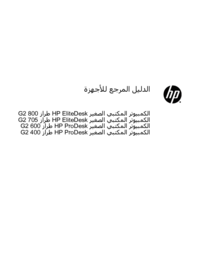


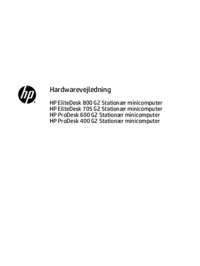

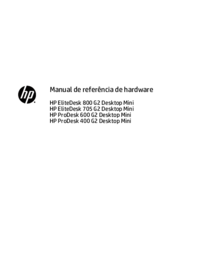

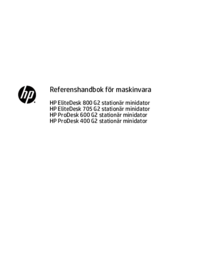
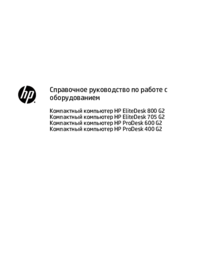

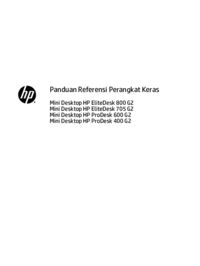

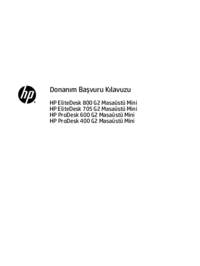


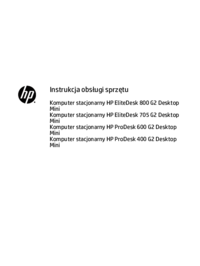




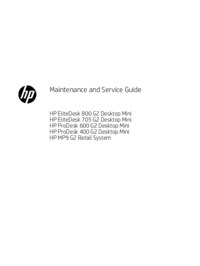
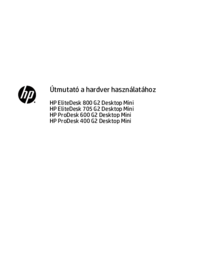
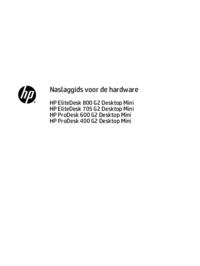

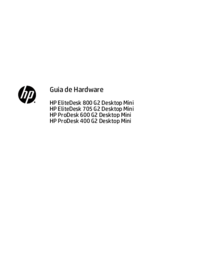


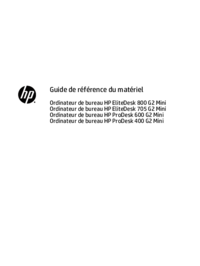


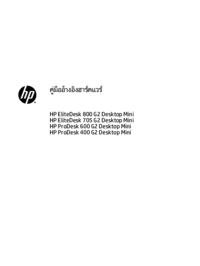
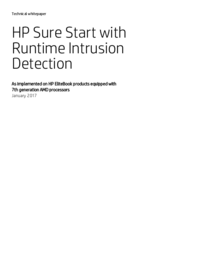
 (64 pages)
(64 pages) (60 pages)
(60 pages) (50 pages)
(50 pages) (56 pages)
(56 pages) (32 pages)
(32 pages) (2 pages)
(2 pages) (61 pages)
(61 pages) (16 pages)
(16 pages) (44 pages)
(44 pages)







Commentaires sur ces manuels